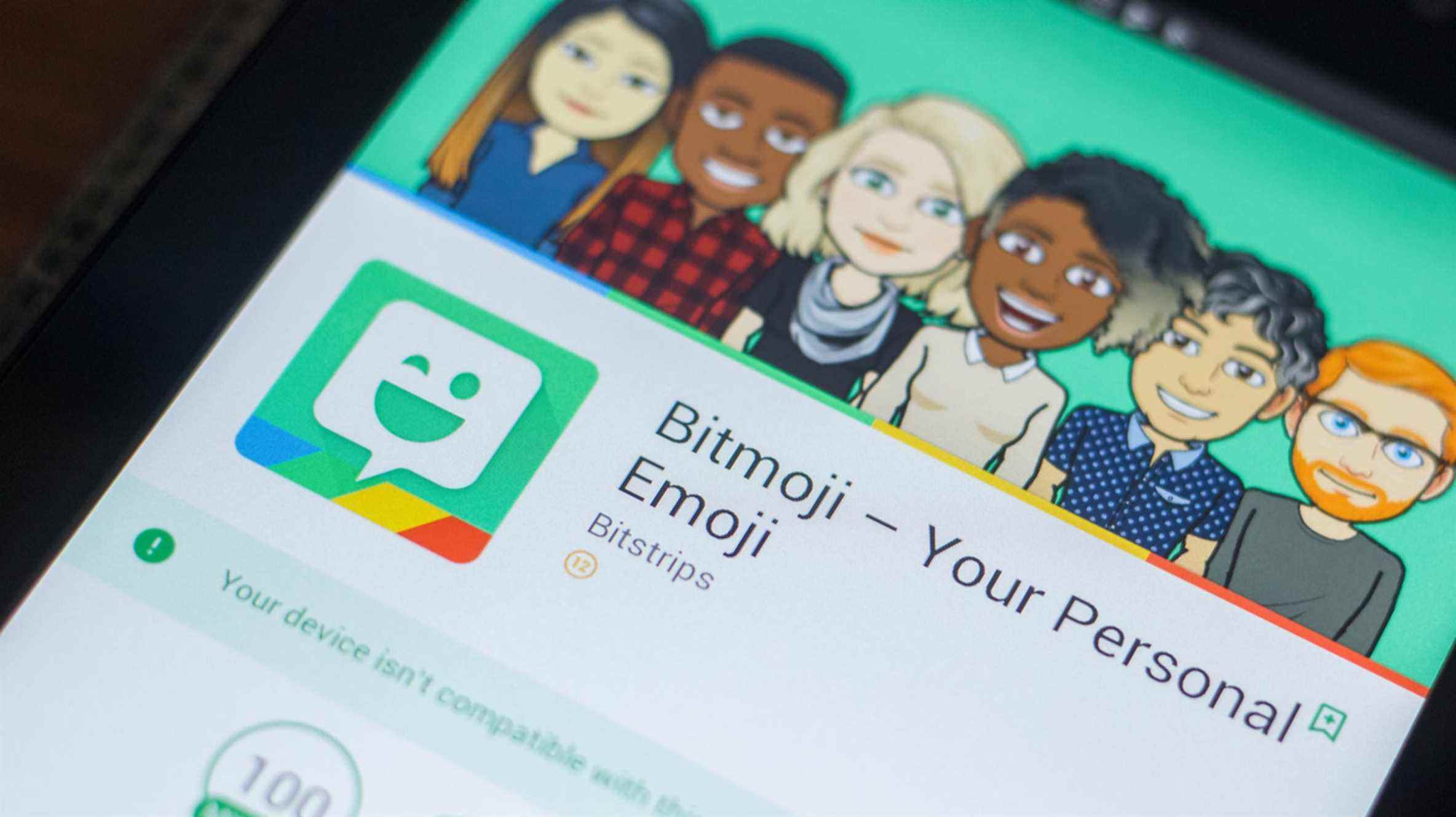Les emoji sont devenus une grande partie de notre façon de communiquer. Bien que les bons emoji puissent transmettre beaucoup d’émotion et d’expression, ils ne sont pas toujours parfaits. Bitmoji est un moyen d’insuffler un peu plus de personnalité à votre emoji.
Qu’est-ce que Bitmoji ?
En 2007, une société nommée Bitstrips a créé une application Web permettant de créer des bandes dessinées avec des avatars personnalisés. Il est devenu très populaire sur Facebook et d’autres sites de médias sociaux. Sept ans plus tard, Bitstrips a lancé une application dérivée appelée « Bitmoji ».
Alors que les Bitstrips étaient des bandes dessinées plus impliquées, Bitmoji a transformé l’idée en un concept encore plus simple. Vous pouvez désormais créer des autocollants avec votre avatar personnalisé et les partager sur les réseaux sociaux et dans les applications de messagerie. En 2016, Snap Inc. a acheté Bitmoji et fermé Bitstrips.
Les autocollants personnalisés sont la raison d’être de Bimoji. Fondamentalement, vous personnalisez une caricature de dessin animé de vous-même, puis vous pouvez mettre cet avatar dans différentes scènes, choisir des expressions et vous amuser beaucoup avec. Bitmoji se présente comme « votre propre emoji personnel » et c’est précisément ce qu’il est.
EN RELATION: Cet Emoji pourrait ne pas avoir la même apparence sur le téléphone de votre ami
Comment créer des Bitmoji
Tout d’abord, vous devrez créer votre propre Bitmoji. Vous pouvez le faire avec l’application officielle pour iPhone, iPad et Android. Vous devrez créer un compte ou un lien vers Snapchat avant de pouvoir créer votre Bitmoji.

Une fois connecté, il vous sera demandé de choisir un sexe pour votre Bitmoji. Ce n’est qu’un point de départ.

Ensuite, vous pouvez appuyer sur « Continuer » pour prendre un selfie afin d’obtenir de l’aide pour créer le Bitmoji ou appuyer sur « Ignorer » pour le créer à partir de zéro.

Si vous prenez un selfie, centrez simplement votre tête dans le cercle et appuyez sur le déclencheur.

Nous pouvons maintenant commencer à personnaliser votre Bitmoji. Vous pouvez choisir la couleur de la peau, la couleur des cheveux, la couleur des yeux, les vêtements, les accessoires, etc. Faites votre sélection pour chacun, puis appuyez sur la flèche pour passer à la chose suivante. Appuyez sur « Enregistrer » en haut à droite lorsque vous avez terminé.

C’est ça! Vous avez maintenant votre propre Bitmoji personnel.
Comment utiliser Bitmoji
Il existe essentiellement deux façons de partager votre Bitmoji. Vous pouvez les partager directement depuis votre clavier s’il prend en charge Bitmoji, ou les partager depuis l’application Bitmoji elle-même. Si vous êtes un utilisateur Android, Gboard est un bon choix. Gboard pour iPhone n’a pas Bitmoji, mais vous pouvez utiliser l’application Bitmoji comme clavier sur un iPhone.
Avec Gboard, vous appuyez sur l’icône emoji sur l’icône, puis sélectionnez l’onglet Bitmoji. Vous pouvez sélectionner n’importe quel Bitmoji à partir d’ici pour le déposer dans l’application que vous utilisez.

Pour l’iPhone, vous devrez activer le clavier Bitmoji à partir des paramètres. Ensuite, lorsque vous souhaitez insérer un Bitmoji, appuyez sur l’icône du globe pour passer au clavier Bitmoji et sélectionnez un Bitmoji.

Le partage directement depuis l’application Bitmoji est simple. Recherchez le Bitmoji que vous souhaitez partager, puis sélectionnez l’application ou une autre méthode que vous souhaitez utiliser pour le partager.

C’est tout ce qu’il y a à faire avec Bitmoji. Semblable au Memoji d’Apple et à l’AR Emoji de Samsung, Bitmoji est simplement un moyen amusant d’envoyer des emojis plus personnels. Plutôt que des visages de dessins animés génériques, vous pouvez vous mettre dans les expressions que vous souhaitez transmettre.
EN RELATION: Comment créer et utiliser Memoji et Animoji sur un iPhone